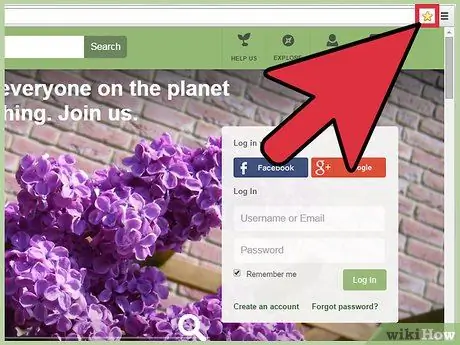- Автор Jason Gerald [email protected].
- Public 2024-01-11 03:45.
- Соңғы өзгертілген 2025-01-23 12:24.
Google Chrome браузерінде бетбелгілерді пайдалану және жою оңай, сіз жиі кіретін сүйікті сайтты немесе қайта табуды қажет ететін бірегей және түсініксіз сайтты белгілеуді қалайсыз. Танымал Chrome браузерінде бетбелгілерді қалай пайдалану керектігін білу үшін осы оқулықты оқыңыз.
Қадам
3 әдіс 1: Бетбелгілерді қосу
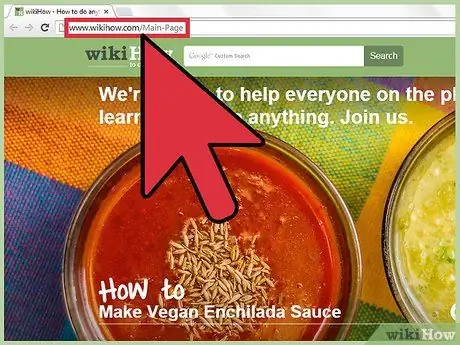
Қадам 1. Бетбелгі қойғыңыз келетін веб -бетке өтіңіз
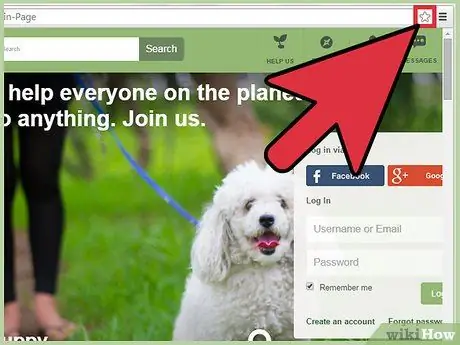
Қадам 2. URL жолағындағы жұлдызша белгісін іздеңіз
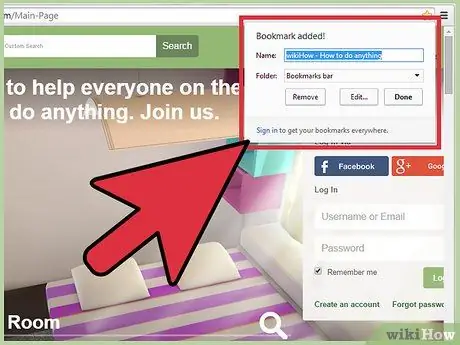
Қадам 3. Жұлдызшаны басыңыз
Бұл қорапты әкеледі.
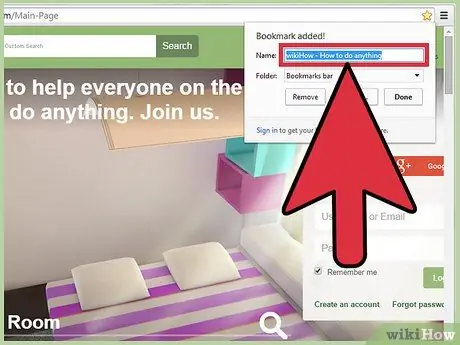
Қадам 4. Бетбелгіні атаңыз
Егер сіз оны бос қалдырсаңыз, бетбелгі тек сол сайттың белгішесін көрсетеді.
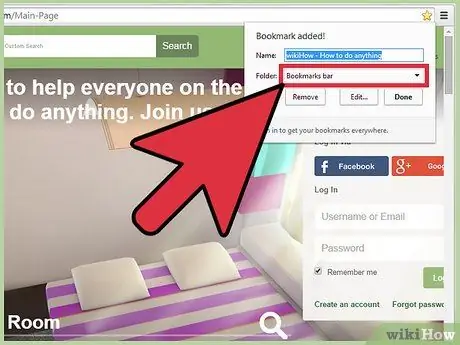
Қадам 5. Бетбелгілерді сақтау үшін қалтаны көрсетіңіз
Қаласаңыз, балама қалтаны таңдау үшін Қалта бағанасын басыңыз. Егер бетбелгілер жолағында сақталса, бетбелгі жаңа қойынды бетінде пайда болатын сұр жолаққа қосылады.
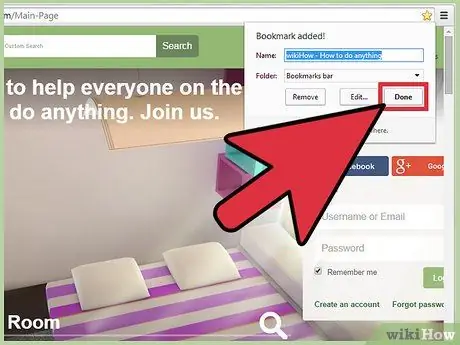
Қадам 6. Аяқтаған кезде Дайын түймешігін басыңыз
Уайымдамаңыз, егер қаласаңыз, бұл параметрлерді кейін өзгертуге болады.
3 әдіс 2: Бетбелгілерді өңдеу
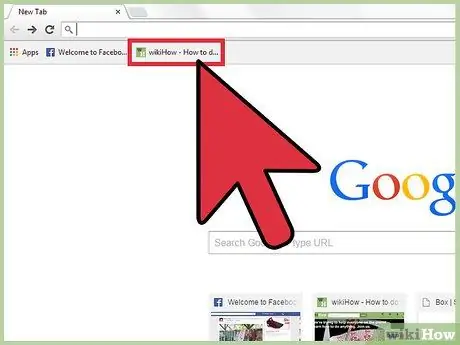
Қадам 1. Бетбелгіні өңдегіңіз келетін бетке өтіңіз
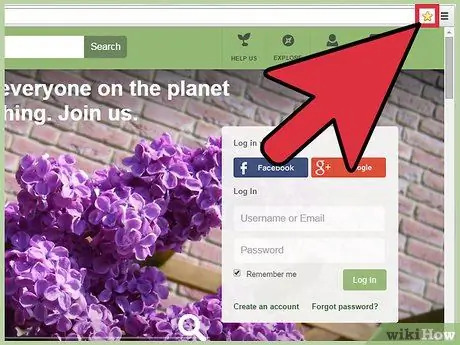
Қадам 2. Жоғарғы оң жақ бұрыштағы (URL өрісінің ішінде) алтын жұлдыз белгішесін нұқыңыз
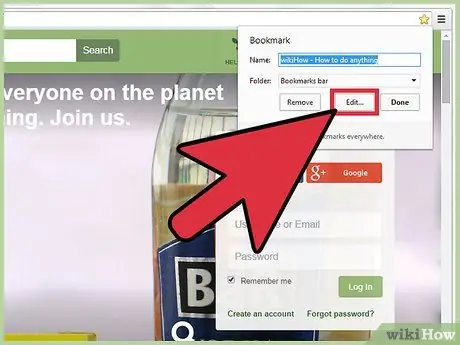
Қадам 3. Қалағаныңызды өңдеңіз
Қосымша түзетулер енгізу үшін Өңдеу түймешігін басыңыз.

Қадам 4. Аяқтаған кезде Дайын түймешігін басыңыз
3 -ші әдіс 3: Бетбелгілерді жою
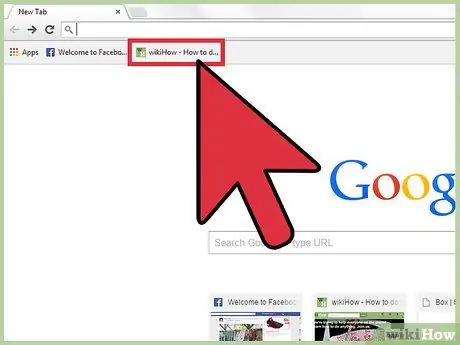
Қадам 1. Белгісін алып тастағыңыз келетін бетке өтіңіз